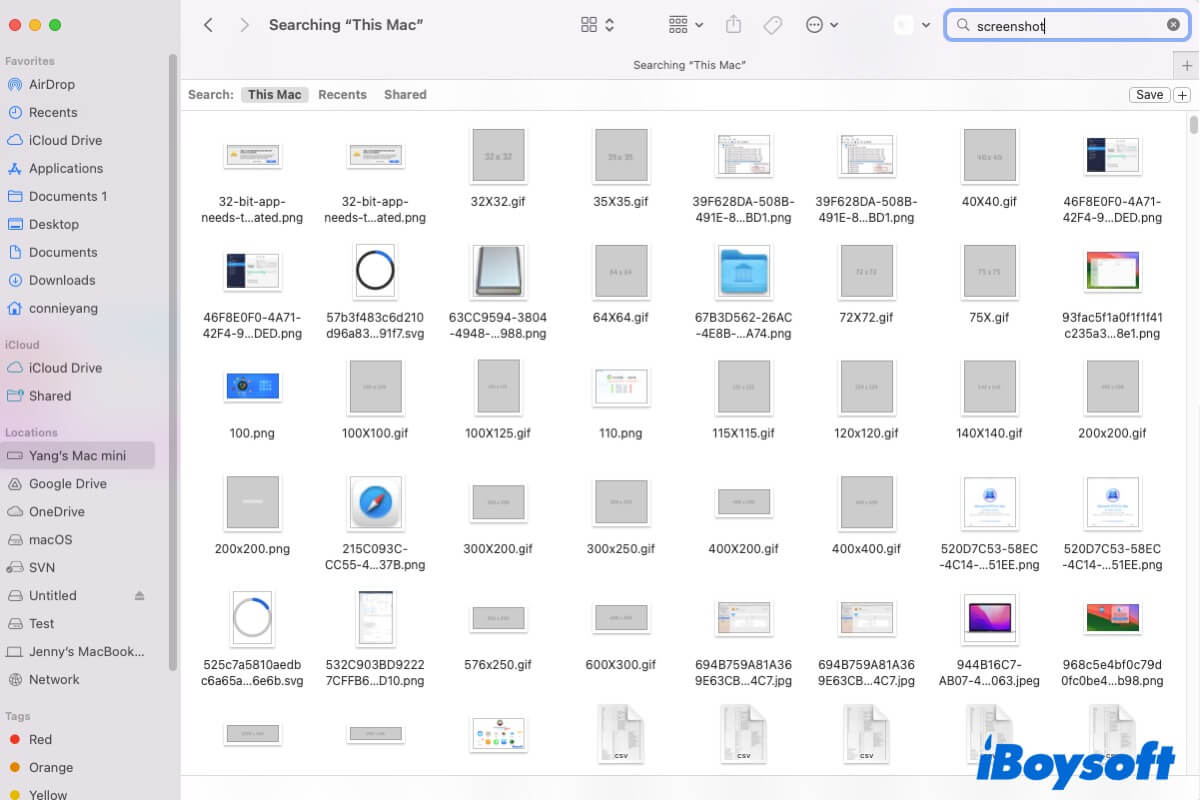Uma captura de tela pode capturar o conteúdo da sua tela para gravar ou compartilhar. No entanto, você não consegue encontrar suas capturas de tela no seu Mac agora. Elas parecem estar faltando na área de trabalho.
Não se preocupe. Este post ajuda você a analisar por que as capturas de tela desapareceram no seu Mac. Mais importante ainda, ele abrange diversas maneiras de ajudá-lo a encontrar as capturas de tela desaparecidas no seu Mac, até mesmo aquelas que foram excluídas.
Onde as capturas de tela vão no seu Mac?
Onde as capturas de tela vão em um Mac? Quando você pressiona Command - Shift - 5, Command - Shift - 4 ou Command - Shift - 3 no seu Mac com macOS Mojave ou posterior, ele invoca a utilidade de captura de tela para tirar e salvar capturas de tela na área de trabalho do seu Mac por padrão.
Se seu Mac estiver rodando o macOS High Sierra ou anterior, o aplicativo de captura de tela integrado é o Grab. O local de salvamento padrão das capturas de tela é a pasta Documentos.
Informe aos outros onde suas capturas de tela são armazenadas em seus Macs por padrão.
Por que suas capturas de tela desapareceram no Mac?
Por padrão, suas capturas de tela são salvas na área de trabalho do seu Mac. Se elas não estiverem lá, provavelmente é porque:
- Você alterou a localização padrão de salvamento das capturas de tela para uma pasta diferente.
- Você moveu acidentalmente as capturas de tela para uma pasta específica na sua área de trabalho.
- Você excluiu as capturas de tela por engano.
- As capturas de tela não podem ser salvas no seu Mac.
- O recurso Habilitar Otimização de Armazenamento do Mac no iCloud removeu as capturas de tela do seu Mac.
Como encontrar capturas de tela desaparecidas no Mac?
Se apenas uma captura de tela específica desapareceu, todas as capturas de tela estão faltando ou as capturas de tela aparecem por alguns segundos e depois desaparecem na área de trabalho, você pode seguir as soluções oferecidas abaixo. Essas soluções são eficientes para ajudá-lo a encontrar as capturas de tela no seu MacBook Air.
Procure as capturas de tela na sua área de trabalho com o nome "Captura de Tela" e o horário
As capturas de tela são automaticamente nomeadas com as palavras "Captura de Tela" e o horário em que são feitas. Se você se perder na área de trabalho do seu Mac, que está cheia de várias capturas de tela, pastas, documentos e outros arquivos, você pode arrastar e soltar os arquivos nomeados como "Captura de Tela" em uma nova pasta. Em seguida, verifique essas capturas de tela pelo horário de criação para localizar as desejadas.
Verifique as configurações de captura de tela para encontrar onde as capturas de tela são salvas
Se você não consegue encontrar as capturas de tela na área de trabalho do Mac e não as moveu para nenhuma pasta, você pode verificar a configuração de local de salvamento no utilitário de Capturas de Tela no seu Mac.
- Abra o Launchpad > Outros > Capturas de tela ou pressione Command - Shift - 5 para abrir rapidamente o aplicativo de Capturas de Tela no seu Mac.
- Clique em Opções na barra de ferramentas e veja onde está a localização padrão para as capturas de tela.
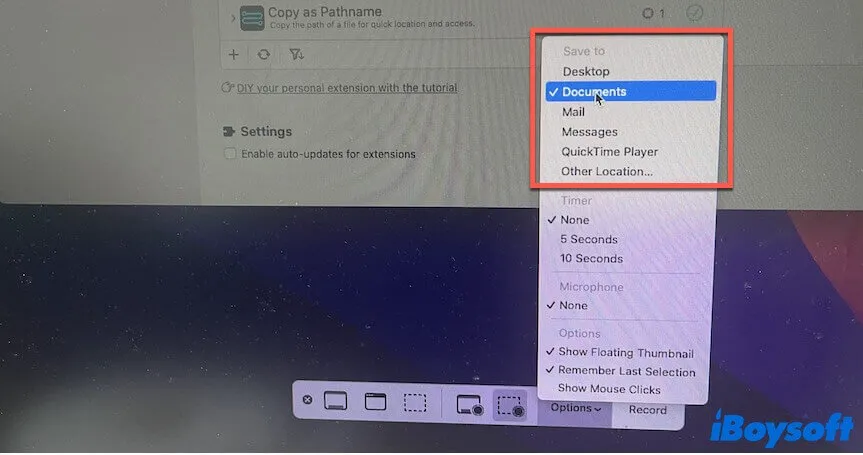
- Vá até a localização de destino e encontre suas capturas de tela.
Use o Spotlight para encontrar capturas de tela
O Spotlight é uma ferramenta de busca nativa no macOS que pode ajudá-lo a encontrar rapidamente qualquer item no seu Mac. Quando as capturas de tela desaparecem no seu Mac, você pode usar o Spotlight para ajudá-lo a encontrá-las em um minuto.
- Pressione Command-Space para abrir o Spotlight no seu Mac.
- Digite Captura de Tela na caixa de pesquisa, então todas as capturas de tela no seu Mac aparecerão automaticamente na lista de resultados abaixo.
- Clique para visualizar as capturas de tela, selecione a captura de tela desejada e então pressione Command - Enter para abrir a pasta onde essa captura de tela está armazenada.

Use o Finder para procurar capturas de tela
Se você não conseguir encontrar as capturas de tela no seu Mac, você também pode usar o Finder para procurá-las. O Finder é um gerenciador de arquivos em um Mac que pode ser usado para encontrar qualquer arquivo no dispositivo.
- Abra o Finder e clique na lupa no canto superior direito da janela do Finder.
- Insira "captura de tela" na caixa de pesquisa.
- Verifique se Este Mac está selecionado. Isso é para ajudá-lo a procurar capturas de tela em todo o seu Mac.
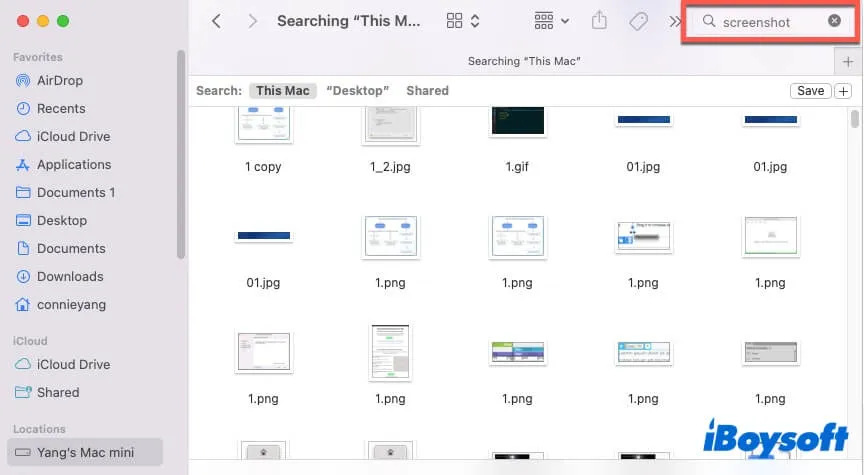
Verifique o iCloud para encontrar capturas de tela desaparecidas
Você pode ter ativado o recurso Otimizar Armazenamento do Mac no iCloud. Esse recurso tem como objetivo remover Documentos mais antigos quando o espaço no seu Mac é necessário, mantendo-os no iCloud.
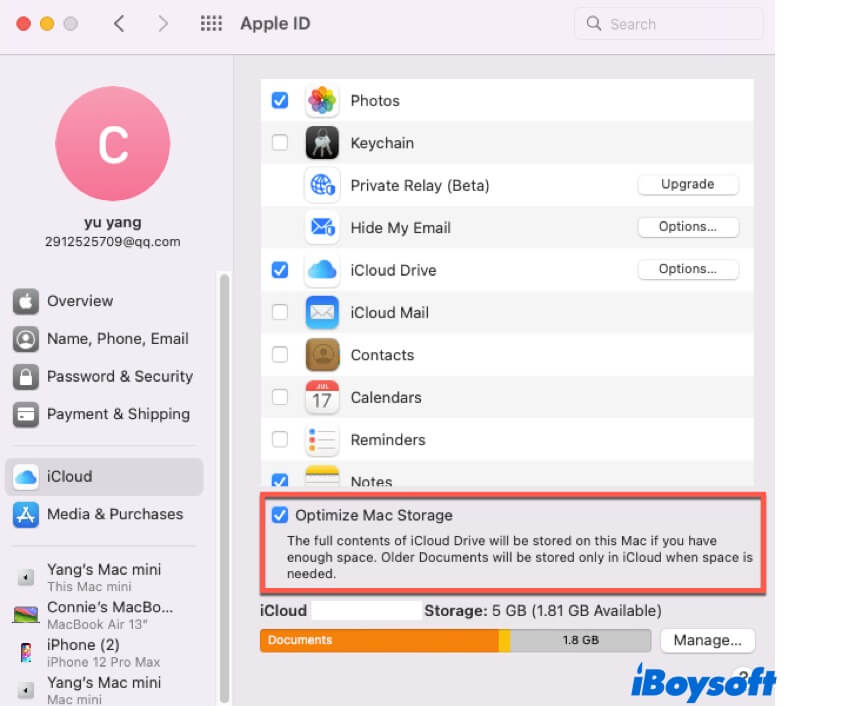
Assim, se o seu Mac estiver executando o macOS High Sierra ou anterior, a pasta padrão para capturas de tela é a pasta Documentos. Ou você definiu manualmente a pasta Documentos para armazenar capturas de tela. Você pode encontrar as capturas de tela desaparecidas no iCloud.
- Acesse icloud.com com o seu ID Apple.
- Clique em iCloud Drive > Navegar > Documentos.
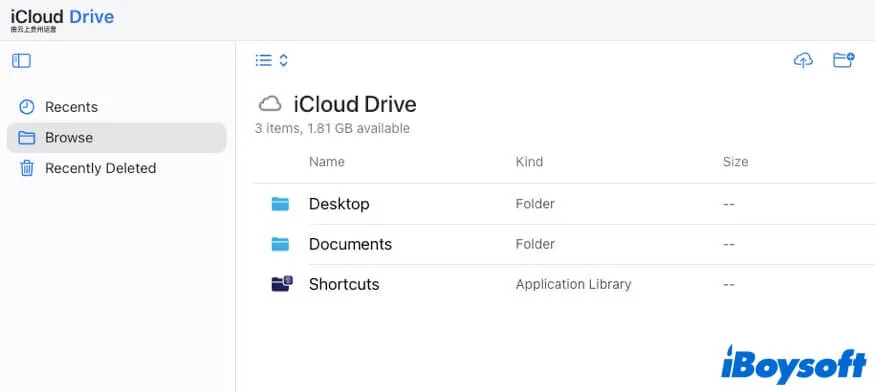
- Visualize os arquivos na pasta Documentos e encontre as capturas de tela desejadas.
Use software de recuperação de dados para encontrar capturas de tela perdidas
Se ainda não consegue encontrar capturas de tela no seu Mac, você pode usar o iBoysoft Data Recovery for Mac. Esta ferramenta pode ajudá-lo a encontrar arquivos como capturas de tela sem o caminho do arquivo e a localização. Ele até pode escanear e restaurar os arquivos excluídos no seu Mac.
Siga os passos abaixo para usar o iBoysoft Data Recovery for Mac para encontrar e restaurar capturas de tela perdidas no seu Mac:
- Transfira, instale e abra o iBoysoft Data Recovery for Mac no seu Mac.
- Selecione o disco rígido do seu Mac e clique em Procurar por Dados Perdidos.

- Aguarde o término do processo de digitalização e clique em Tipo > Gráficos na barra lateral esquerda.
- Verifique e visualize as capturas de tela pela data de criação, selecione as que deseja e clique em Recuperar para salvá-las em um local diferente.

Compartilhe as formas acima para ajudar mais pessoas a saber o que devem fazer se as capturas de tela desaparecerem dos seus Macs.
Bônus: Como alterar onde as capturas de tela do Mac são salvas
Se deseja alterar a localização padrão para guardar capturas de tela no seu Mac, pode seguir os passos abaixo:
- Pressione Command - Shift - 5 para abrir o aplicativo nativo de Capturas de Tela no seu Mac. Também pode abri-lo a partir do Launchpad > Outros > Captura de Tela.
- Clique em Opções na barra de ferramentas.
- Embaixo da seção Salvar em, escolha a localização desejada para guardar as capturas de tela. Se deseja guardar as capturas de tela numa pasta específica, selecione Outra Localização e depois a sua pasta de destino.
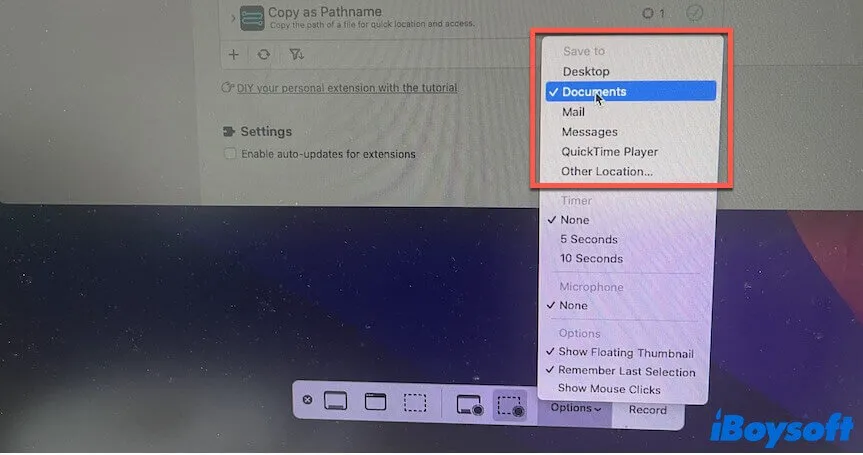
Se este post ajudou a resolver o problema de "capturas de tela desaparecidas" no seu Mac, compartilhe com outros.
Perguntas frequentes sobre capturas de tela desaparecidas no Mac
- QPor que minha captura de tela desapareceu de repente?
-
A
Provavelmente porque você ativou o Armazenamento do Mac otimizado no iCloud e definiu a pasta Documentos como local padrão para capturas de tela. O recurso de Armazenamento do Mac otimizado remove automaticamente arquivos na pasta Documentos quando há necessidade de espaço, mas você pode encontrar os arquivos excluídos em icloud.com.
- QOnde minhas capturas de tela estão indo no Mac, não na área de trabalho?
-
A
Você deve ter definido outra pasta como destino para as capturas de tela, ou pode pressionar Command - Shift - 5 e escolher Opções para verificar onde suas capturas de tela estão armazenadas. Ou as capturas de tela foram excluídas pelo recurso de Armazenamento do Mac otimizado no iCloud. Você pode encontrá-las em icloud.com
- QComo encontrar capturas de tela perdidas no Mac?
-
A
Você pode usar o Spotlight para buscar capturas de tela no seu Mac. Se não for útil, use o iBoysoft Data Recovery for Mac para ajudá-lo a encontrar suas capturas de tela perdidas ou excluídas no Mac, mesmo que você não saiba o caminho do arquivo delas.